맥북에서 외장 하드 드라이브 인식 설정 방법
맥북을 사용하면서 외장 하드 드라이브를 연결할 때 인식되지 않는 문제에 직면한 경험이 많으실 텐데요. 이러한 문제는 사용자의 불편을 초래할 뿐만 아니라 중요한 데이터 접근을 어렵게 만들기도 합니다. 이번 글에서는 맥북에서 외장 하드 드라이브를 인식하는 방법과 문제 해결 팁에 대해 자세히 설명드리겠습니다.

1. 물리적 연결 상태 점검하기
외장 하드 드라이브와 맥북 간의 연결 상태가 이상 없는지 확인하는 것이 최우선입니다. 다음을 점검해 보세요:
- 케이블이 양쪽 장치에 확실하게 연결되어 있는지 확인합니다.
- USB 포트에 이상이 없는지 점검하며, 다른 포트에 연결해 보세요.
- 전원 공급이 필요한 외장 하드라면, 전원 어댑터가 제대로 연결되어 있는지 확인합니다.
2. Finder 설정 확인하기
물리적인 연결이 정상이라면, Finder의 설정을 확인해 볼 차례입니다. 외장 드라이브가 Finder에 표시되도록 설정되어 있는지 점검해 보세요.
- Finder를 열고 상단 메뉴에서 ‘Finder’를 클릭합니다.
- ‘환경설정’을 선택한 후 ‘일반’ 탭으로 이동합니다.
- ‘외부 디스크’ 항목 옆에 체크 표시가 되어 있는지 확인합니다.
3. 암호 설정 확인하기
외장 하드 드라이브에 비밀번호가 설정되어 있는 경우, 해당 비밀번호를 입력해야만 드라이브를 인식할 수 있습니다. 연결 시 비밀번호 입력 요청 창이 나타나는지 확인해 보시기 바랍니다.
4. 포맷 확인하기
맥과 윈도우는 서로 다른 파일 시스템을 사용하므로, 외장 하드 드라이브가 윈도우의 NTFS 형식으로 포맷되었다면 맥에서 정상적으로 인식되지 않을 수 있습니다. 이를 해결하기 위해 윈도우 PC에 연결하여 인식되는지 확인해 보세요. 만약 인식된다면, 포맷 문제일 가능성이 높습니다.
- 맥과 윈도우 모두에서 사용 가능하도록 하려면 exFAT 또는 FAT32 포맷을 사용하는 것이 좋습니다.
- 맥에서만 사용할 계획이라면 APFS 또는 Mac OS 확장(HFS+) 형식을 선택하는 것이 이상적입니다.

5. 디스크 유틸리티 활용하기
위의 방법으로도 문제가 해결되지 않는다면, 디스크 유틸리티를 사용하여 하드를 복구해보는 것을 추천드립니다.
- Spotlight 검색에서 ‘디스크 유틸리티’를 입력하여 실행합니다.
- 왼쪽 사이드바에서 외장 하드 드라이브를 선택합니다.
- ‘마운트’ 버튼을 클릭하여 드라이브를 마운트 시도합니다.
- ‘First Aid’ 탭을 선택하여 디스크 오류를 검사하고 필요시 자동으로 복구합니다.
6. 포맷하기 – 최후의 수단
모든 방법이 실패했다면, 마지막 수단으로 외장 하드 드라이브를 포맷하는 방법이 있습니다. 그러나 이 과정에서는 모든 데이터가 삭제되므로, 중요한 파일이 있다면 반드시 백업을 해두어야 합니다.
- 디스크 유틸리티에서 외장 하드를 선택하고 ‘지우기’ 버튼을 클릭합니다.
- 원하는 파일 시스템을 선택한 후 지우기 버튼을 클릭하여 포맷을 진행합니다.
7. 안전하게 제거하기
외장 하드를 사용한 후에는 항상 안전하게 제거하는 습관을 가지는 것이 중요합니다. 이를 통해 데이터 손실이나 하드 드라이브 고장을 예방할 수 있습니다. 데스크탑 또는 Finder에서 외장 하드 아이콘을 마우스 오른쪽 버튼으로 클릭 후 ‘추출’을 선택하면 안전한 제거가 가능합니다.
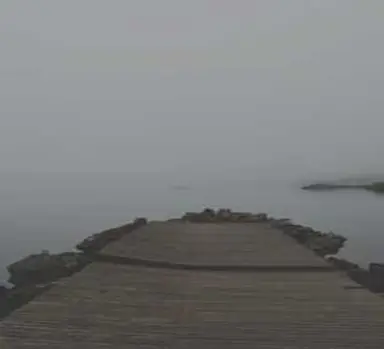
결론
맥북에서 외장 하드 드라이브를 인식하지 못하는 문제는 여러 가지 이유로 발생할 수 있습니다. 물리적인 연결 상태부터 시작해 Finder 설정, 드라이브 포맷까지 다양한 방법을 통해 문제를 해결할 수 있습니다. 이 글에서 소개한 방법을 따라하여 무사히 외장 하드를 인식하고 데이터를 안전하게 소유하시길 바랍니다. 잘 해결되길 바랍니다!
자주 찾는 질문 Q&A
맥북이 외장 하드 드라이브를 인식하지 못할 때 어떻게 해야 하나요?
먼저 외장 하드와 맥북 사이의 연결이 정상인지 확인하시고, Finder의 환경설정에서 외부 디스크 표시 여부를 체크해보세요.
외장 하드 드라이브의 포맷이 문제가 될 수 있나요?
네, 외장 드라이브가 윈도우 전용 파일 시스템인 NTFS로 포맷되어 있다면 맥북에서 인식하지 못할 수 있습니다.
외장 하드를 사용한 후 안전하게 제거하는 방법은 무엇인가요?
사용 후에는 반드시 Finder에서 외장 하드를 선택한 다음 ‘추출’ 옵션을 클릭하여 안전하게 제거하는 것이 좋습니다.